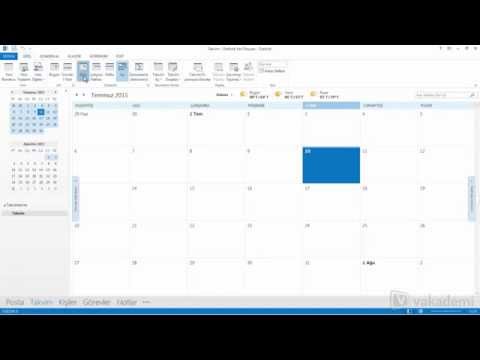Bu wikiHow makalesi sana Facebook'ta nasıl metin kopyalayacağını ve ardından onu Facebook'ta veya başka bir yerde bir metin alanına nasıl yapıştıracağını öğretir. Bu işlemi, Facebook dışındaki bir kaynaktan metin kopyalayıp ardından Facebook'a yapıştırarak da tersten gerçekleştirebilirsiniz. Kopyalama ve yapıştırma, hem Facebook'un mobil uygulama sürümünde hem de Facebook web sitesinde mümkündür.
adımlar
Yöntem 1/2: Mobilde

Adım 1. Facebook'u açın
Koyu mavi bir arka plan üzerinde beyaz bir "f" harfine benzeyen Facebook uygulaması simgesine dokunun. Bu, Facebook'a giriş yaptıysanız, Facebook Haber Kaynağınızı açacaktır.
Facebook'ta oturum açmadıysanız, devam etmeden önce e-posta adresinizi (veya telefon numaranızı) ve şifrenizi girin

Adım 2. Kopyalanacak bir şey bulun
Kopyalamak istediğiniz bir durum veya yorum bulana kadar Facebook'ta gezinin, ardından söz konusu yoruma veya duruma dokunun. Facebook'ta fotoğrafları veya videoları kopyalayamazsınız, ancak görebileceğiniz herhangi bir metin kopyalanabilir.
Farklı bir siteden bir şey kopyalamak istiyorsanız, telefonunuzun veya tabletinizin web tarayıcısında o siteye gidin ve ardından kalan adımları izleyin

Adım 3. Metne dokunun ve basılı tutun
Kısa bir süre sonra metnin vurgulandığını görmelisiniz ve bir açılır menü belirecektir.

Adım 4. Kopyala'ya dokunun
Bu, açılır menüdeki bir seçenektir. Bu, seçilen metni kopyalayacaktır.
Android'de Metni kopyala Bunun yerine.

Adım 5. Kopyalanan metni yapıştırmak istediğiniz yere gidin
Facebook'ta kopyalanan metni yapıştırmak istiyorsanız, yapıştırmak istediğiniz yorum veya durum alanını bulun.
İçeriği farklı bir siteden kopyaladıysanız, bu noktada Facebook'u açmanız gerekir

Adım 6. Metin alanına dokunun ve basılı tutun
Bunu yapmak başka bir açılır menü açacaktır.

Adım 7. Yapıştır'a dokunun
Açılır menüdedir. Seçtiğiniz metin alanında kopyalanan metnin göründüğünü görmelisiniz.
Metni başka bir yere yapıştırıyorsanız, gördüğünüz menü seçenekleri değişebilir; eğer öyleyse, ara Yapıştırmak seçenek.
Yöntem 2/2: Masaüstünde

Adım 1. Facebook'u açın
Tarayıcınızda adresine gidin. Bu, oturum açtıysanız Facebook Haber Kaynağını açacaktır.
Facebook'ta oturum açmadıysanız, devam etmeden önce e-posta adresinizi (veya telefon numaranızı) ve şifrenizi girin

Adım 2. Kopyalanacak bir şey bulun
Kopyalamak istediğiniz durumu veya yorumu arayın.
Facebook dışındaki bir web sitesinden veya kaynaktan metin kopyalamaya çalışıyorsanız, bunun yerine o yere gidin

Adım 3. Metni seçin
Kopyalamak istediğiniz metnin başından sonuna kadar farenizi tıklayıp sürükleyin. Tıklayıp sürüklerken metnin vurgulandığını görmelisiniz.

Adım 4. Metni kopyalayın
Ctrl ve C'ye (veya Mac'te ⌘ Command ve C'ye) aynı anda basın. Bu, seçilen metni kopyalayacaktır.
Ayrıca metne sağ tıklayıp ardından Kopyala… görünen açılır menüde.

Adım 5. Kopyalanan metni yapıştırmak istediğiniz yere gidin
Facebook'ta metni yapıştırmak istediğiniz bir metin alanı (ör. yorum kutusu veya durum kutusu) bulun.
Metni Facebook dışında bir yere (ör. bir e-postaya) yapıştırmak istiyorsanız, metni yapıştırmak istediğiniz siteye, uygulamaya veya belgeye gidin

Adım 6. Metin alanını tıklayın
Bunu yapmak, fare imlecinizi metin alanına yerleştirecektir.

Adım 7. Metne yapıştırın
İmlecinizin metin alanında olduğundan emin olun, ardından metni yapıştırmak için Ctrl+V (veya Mac'te ⌘ Command+V) tuşlarına basın. Kopyalanan metnin metin alanında göründüğünü görmelisiniz.
- Kopyalamada olduğu gibi, metin alanına sağ tıklayıp ardından Yapıştırmak açılır menüde.
- Mac'te, Düzenlemek ekranın üst kısmındaki menü öğesini ve ardından Yapıştırmak çıkan açılır menüde.